
本記事では、羽田空港内で利用できるWi-Fiサービスをまとめて紹介します。空港へは余裕を持って到着する必要があるため、搭乗時刻まで意外と長い時間を過ごします。
空港内は、飲食店や充電スポットなどが充実しているのでゆっくり時間を潰せますが、Wi-Fiを使えれば、パケットを消費せずに仕事やネットサーフィンができます。使い方をチェックしておきましょう。
羽田空港のWi-Fiスポット一覧
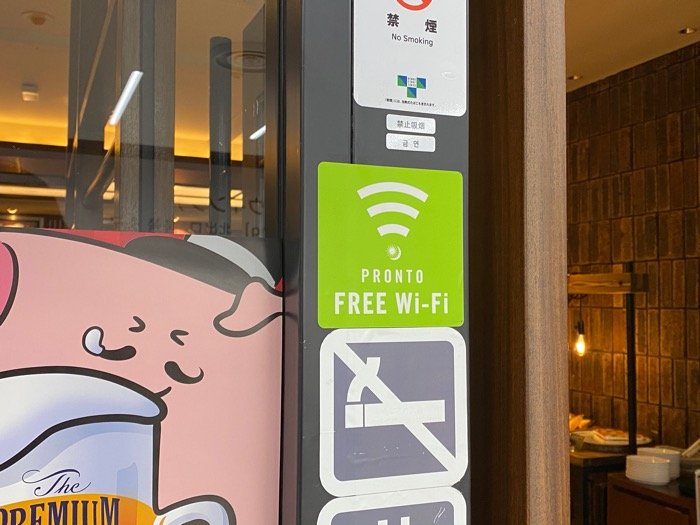
最初に、空港で利用できるWi-Fiをチェックしておきましょう。空港内全域で利用可能な無料版と有料版の他に、空港内のコンビニや飲食店が提供している無料Wi-Fiもあります。
無料Wi-FiのSSID
無料Wi-FiのSSIDは、「HANEDA-FREE-WIFI」「HANEDA-FREE-WIFI(2.4G)」「JAPAN-FREE-WIFI」の3つです。
有料Wi-FiのSSID
有料Wi-FiのSSIDは、「Wi2(6時間350円)」と「docomo(1日396円)」です。
飲食店が提供するWi-FiのSSID
空港内では、スターバックスとプロント、ローソンが無料Wi-Fiを提供しており、街中の店舗と同じように無料で利用できます。接続手順は後述します。
各店舗のWi-FiのSSIDは、「at_STARBUCKS_Wi2(スターバックス)」「PRONT_FREE_Wi-Fi(プロント)」「LAWSON_Free_Wi-Fi(ローソン)」です。
羽田空港・Wi-Fiサービスの利用可能エリア
羽田空港各ターミナルのエリア別に、利用可能なWi-Fi別に通信スピードを計測しました。ターミナルは、国内線第1、第2旅客ターミナル、国際線ターミナルの3つです。
今回は、出発ロビーと到着ロビー、保安検査場通過後の搭乗口の3エリアに分けてチェックしました。また、上記で紹介した飲食店のWi-Fiも計測しています。
国内線第1旅客ターミナル

国内線第1ターミナルで計測をしてみました。「HANEDA-FREE-WIFI」に繋ぐと、ブラウザの閲覧はできますが、YouTubeなどの動画は、なかなか再生されずあまり見る気になれませんでした。キャリアや格安SIMの回線なら、表くらいのスピードが出ていれば、特に不自由なく接続できますが、無料Wi-Fiは通信が途切れたりします。検索していて表示されるのが遅いときは、Wi-Fiを切って4G回線で接続し直したりすることもありました。通信が遅くてもそういうものだと割り切って使いましょう。
通信速度が速くて安定しているのは、スターバックスやプロントなどのカフェで利用できるWi-Fiでした。ブラウザはもちろん、動画もある程度快適に閲覧できます。また、写真などファイルのアップロードも比較的スムーズにできました。サクサクとネットを利用したい場合は、コーヒー代を払ってでもスターバックスやプロントに行くのをオススメします。逆に、「Wi2」や「0000docomo」などの有料Wi-Fiは接続が切れやすく、無料Wi-Fiと品質は大差ない印象でした。
| ターミナル | エリア | SSID | 下り | 上り |
|---|---|---|---|---|
| 国内線第1ターミナル | 出発ロビー | HANEDA-FREE-WIFI | 6.43Mbps | 3.42Mbps |
| HANEDA-FREE-WIFI(2.4G) | 5.22Mbps | 4.55Mbps | ||
| JAPAN-FREE-WIFI | 6.33Mbps | 5.21Mbps | ||
| Wi2(6時間350円) | 3.21Mbps | 2.47Mbps | ||
| 0000docomo(1日396円) | 5.86Mbps | 4.55Mbps | ||
| 到着ロビー | HANEDA-FREE-WIFI | 8.22Mbps | 9.4Mbps | |
| HANEDA-FREE-WIFI(2.4G) | 8.31Mbps | 6.35Mbps | ||
| JAPAN-FREE-WIFI | 4.57Mbps | 3.41Mbps | ||
| Wi2(6時間350円) | 3.44Mbps | 2.35Mbps | ||
| 0000docomo(1日396円) | 6.44Mbps | 4.39Mbps | ||
| 搭乗口 | HANEDA-FREE-WIFI | 4.83Mbps | 3.45Mbps | |
| HANEDA-FREE-WIFI(2.4G) | 6.22Mbps | 4.32Mbps | ||
| JAPAN-FREE-WIFI | 5.63Mbps | 3.22Mbps | ||
| Wi2(6時間350円) | 8.33Mbps | 4.78Mbps | ||
| 0000docomo(1日396円) | 3.78Mbps | 4.86Mbps | ||
| スターバックス(3F) | at_STARBUCKS_Wi2 | 42.34Mbps | 29.53Mbps | |
| スターバックス(5F) | at_STARBUCKS_Wi3 | 32.54Mbps | 33.34Mbps | |
| プロント(1F) | PRONT_FREE_Wi-Fi | 28.85Mbps | 20.85Mbps | |
| ローソン(B1F) | LAWSON_Free_Wi-Fi | 8.13Mbps | 11.22Mbps |
国内線第2旅客ターミナル

国内線第2ターミナルには、プロントやローソンがありません。通信が速いWi-Fiを使いたい人は、スターバックスに行きましょう。体感上は、第1ターミナルと変わらず比較的快適に使えました。他の無料Wi-Fiも、第1ターミナルと大差はなかったので、まずは試してみて、遅かったりブツブツ途切れたりしてイライラするときは、スターバックスに行くとよいでしょう。保安検査場を通過した後は、状況に応じて4G回線と併用しましょう。
| ターミナル | エリア | SSID | 下り | 上り |
|---|---|---|---|---|
| 国内線第2ターミナル | 出発ロビー | HANEDA-FREE-WIFI | 4.67Mbps | 3.45Mbps |
| HANEDA-FREE-WIFI(2.4G) | 3.52Mbps | 3.75Mbps | ||
| JAPAN-FREE-WIFI | 5.61Mbps | 4.74Mbps | ||
| Wi2(6時間350円) | 8.11Mbps | 7.34Mbps | ||
| 0000docomo(1日396円) | 6.75Mbps | 5.87Mbps | ||
| 到着ロビー | HANEDA-FREE-WIFI | 5.73Mbps | 4.45Mbps | |
| HANEDA-FREE-WIFI(2.4G) | 9.22Mbps | 5.44Mbps | ||
| JAPAN-FREE-WIFI | 8.14Mbps | 4.61Mbps | ||
| Wi2(6時間350円) | 5.12Mbps | 6.55Mbps | ||
| 0000docomo(1日396円) | 9.54Mbps | 5.21Mbps | ||
| 搭乗口 | HANEDA-FREE-WIFI | 3.22Mbps | 1.96Mbps | |
| HANEDA-FREE-WIFI(2.4G) | 2.45Mbps | 3.31Mbps | ||
| JAPAN-FREE-WIFI | 4.42Mbps | 3.34Mbps | ||
| Wi2(6時間350円) | 5.13Mbps | 3.78Mbps | ||
| 0000docomo(1日396円) | 4.23Mbps | 2.19Mbps | ||
| スターバックス(2F) | at_STARBUCKS_Wi2 | 26.56Mbps | 22.74Mbps | |
| 国内線第1ターミナル | スターバックス(5F) | at_STARBUCKS_Wi3 | 32.54Mbps | 33.34Mbps |
| プロント(1F) | PRONT_FREE_Wi-Fi | 28.85Mbps | 20.85Mbps | |
| ローソン(B1F) | LAWSON_Free_Wi-Fi | 8.13Mbps | 11.22Mbps |
国際線旅客ターミナル

国際線ターミナルにはスターバックスやプロントがありません。ローソンのWi-Fiもありますが、飲食店ではないので、買い物をしたとしても長時間の利用には向かないでしょう。ただ、無料Wi-Fiは国内線ターミナルに比べて繋がりやすいのが印象的でした。計測上は大差ありませんが、ブラウザの閲覧なども速かったので試してみてください。
| ターミナル | エリア | SSID | 下り | 上り |
|---|---|---|---|---|
| 国際線ターミナル | 出発ロビー | HANEDA-FREE-WIFI | 11.34Mbps | 8.62Mbps |
| HANEDA-FREE-WIFI(2.4G) | 9.11Mbps | 6.12Mbps | ||
| JAPAN-FREE-WIFI | 8.31Mbps | 7.66Mbps | ||
| Wi2(6時間350円) | 18.63Mbps | 11.97Mbps | ||
| 0000docomo(1日396円) | 13.78Mbps | 8.51Mbps | ||
| 到着ロビー | HANEDA-FREE-WIFI | 8.15Mbps | 6.74Mbps | |
| HANEDA-FREE-WIFI(2.4G) | 8.63Mbps | 4.55Mbps | ||
| JAPAN-FREE-WIFI | 9.31Mbps | 5.73Mbps | ||
| Wi2(6時間350円) | 10.12Mbps | 9.11Mbps | ||
| 0000docomo(1日396円) | 8.33Mbps | 7.31Mbps | ||
| 搭乗口 | HANEDA-FREE-WIFI | 7.68Mbps | 8.74Mbps | |
| HANEDA-FREE-WIFI(2.4G) | 6.73Mbps | 4.53Mbps | ||
| JAPAN-FREE-WIFI | 8.32Mbps | 6.78Mbps | ||
| Wi2(6時間350円) | 9.54Mbps | 6.88Mbps | ||
| 0000docomo(1日396円) | 7.41Mbps | 5.86Mbps | ||
| ローソン(1F) | LAWSON_Free_Wi-Fi | 13.22Mbps | 9.83Mbps |
羽田空港・Wi-Fiサービスの接続手順
最後に羽田空港で利用できるWi-Fiの接続手順を紹介します。例として、無料Wi-Fiと店舗の無料Wi-Fi、有料Wi-Fiを1本ずつ解説します。
無料Wi-Fiの接続方法
設定画面からWi-Fiの一覧を表示して[HANEDA-FREE-WIFI]をタップしてください。自動でブラウザが開くので、[HANEDA-FREE-WIFI]のアイコンをタップしてください。

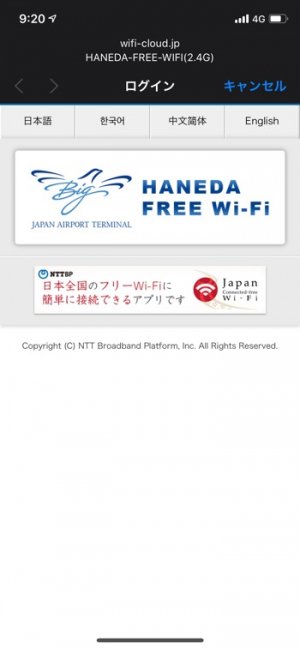
画面が切り替わったら[インターネットに接続する]をタップしてください、続けて[同意する]をタップします。

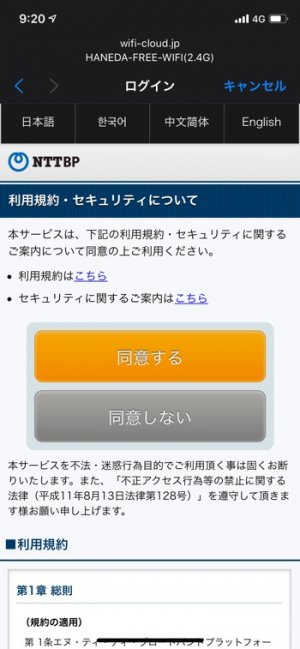
接続が完了すると、Wi-Fiに接続できるようになります。Wi-Fiは途切れることもありますが、次回からは、Wi-Fiの一覧でSSIDをタップすれば自動で接続できるようになります。ただし、1回の利用時間は5時間です。時間が過ぎたら再度上記手順で接続し直す必要があります。
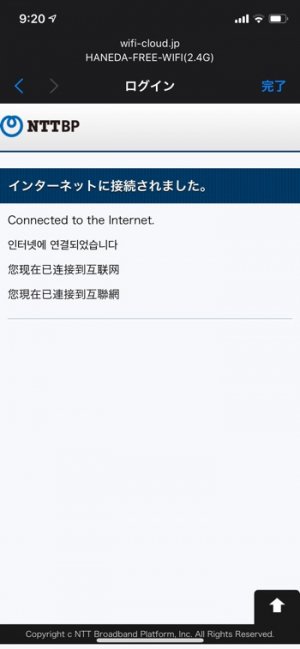

店舗の無料Wi-Fiの接続方法
スターバックスなどの無料Wi-Fiも同じ手順で接続できます。Wi-Fiの一覧から[at_STARBUCKS_Wi2]をタップするとブラウザが起動するので、[インターネットに接続]をタップしてください。
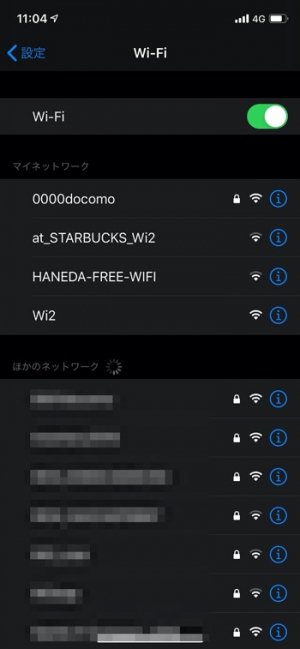

画面が切り替わったら[同意する]をタップすれば、Wi-Fiに接続できます。
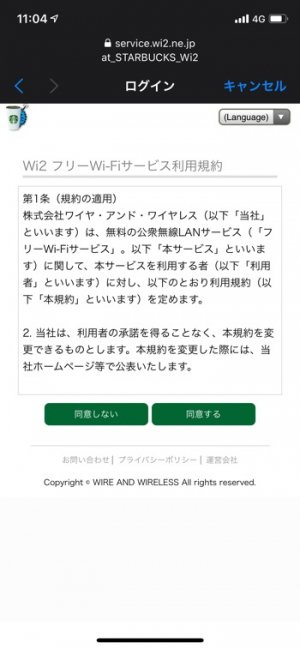
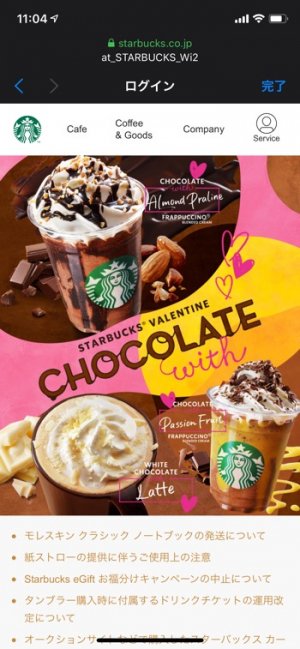
有料Wi-Fiの接続方法
有料版のWi-Fiを利用する際は、クレジットカードなどの登録が必要になるので、少し手間がかかります。
まずは、無料版と同じように、設定画面に表示されているWi-Fiの一覧から[Wi2]をタップします。画面が切り替わったら[新規登録]をタップしてください。
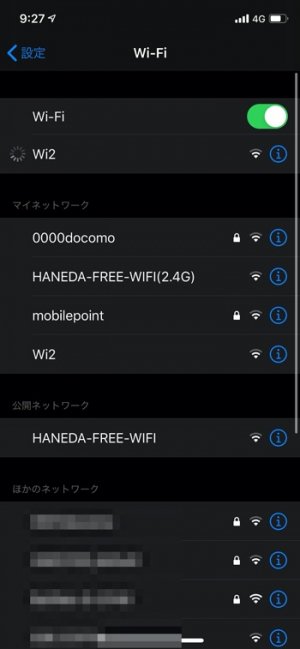
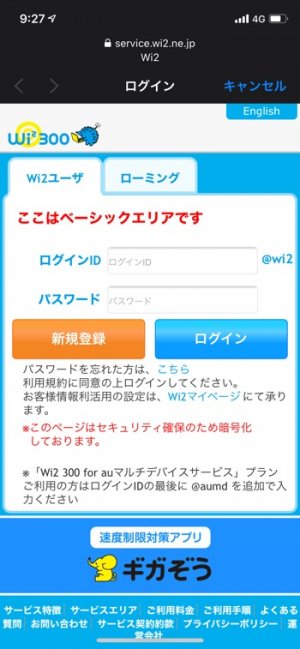
画面を下にスライドして「Wi2 300ワンタイムプランお申し込み」の欄に表示されている[新規お申し込みはこちらから]をタップします。
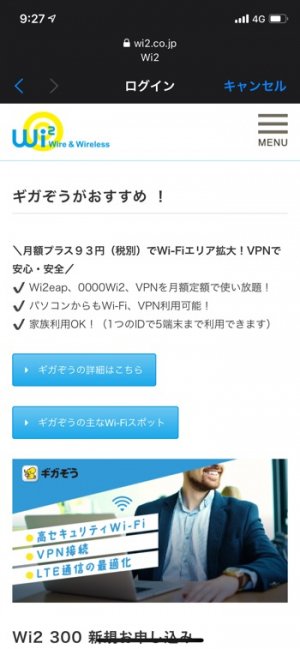
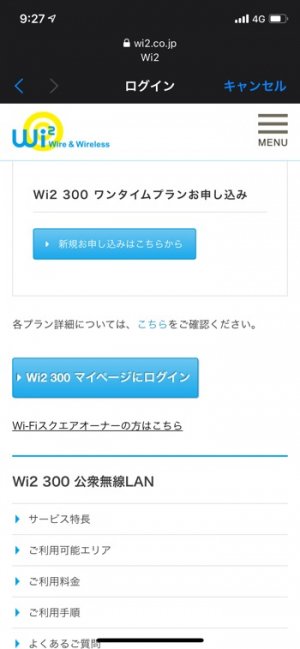
有料プランが一覧で表示されます。今回は6時間350円のプランにチェックを入れたら、メールアドレスやクレジットカード情報などを入力します。最後に[同意して入力内容の確認へ進む]をタップしてください。
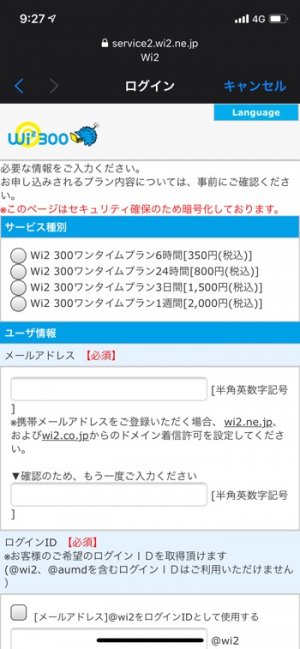
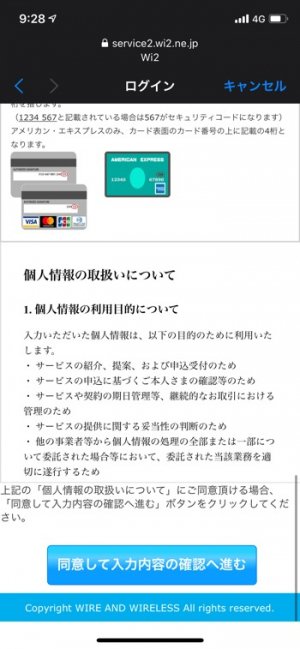
内容を確認して[利用規約に同意して申し込む]をタップすると、Wi-Fiを利用できるようになります。
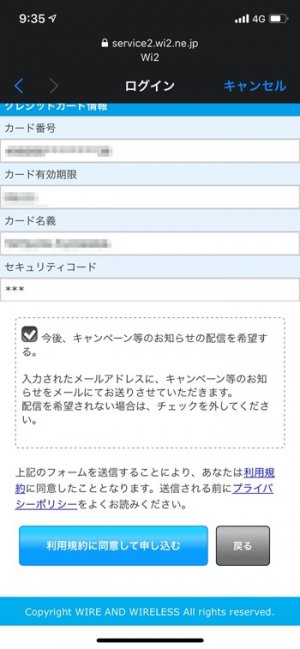
ログイン画面を表示したら申し込み時に設定したメールアドレスとパスワードを入力して[ログイン]をタップすると、Wi-Fiに接続できます。
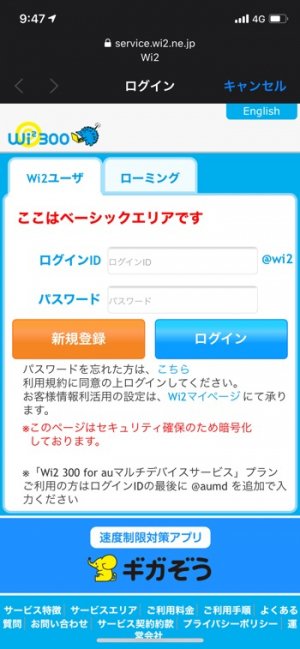

構成・文:藤原達矢
編集:アプリオ編集部
